Prerequisiti
Prima di eseguire o migrare qualsiasi VM on-premise su Google Cloud, devi creare un'estensione Cloud.
Esecuzione di una VM in Google Cloud o avvio di una migrazione
- Dal client web vSphere, seleziona la macchina virtuale che ti interessa.
Fai clic con il pulsante destro del mouse sulla VM
- seleziona Velostrata Operations > Run-in-Cloud, oppure
- seleziona Velostrata Operations > Migrate (Operazioni di Velostrata > Migrate).
Seleziona l'estensione Cloud.
(Facoltativo) Assegna un nome alla VM Cloud.
Tocca Avanti. Viene visualizzata la schermata Istanza cloud.
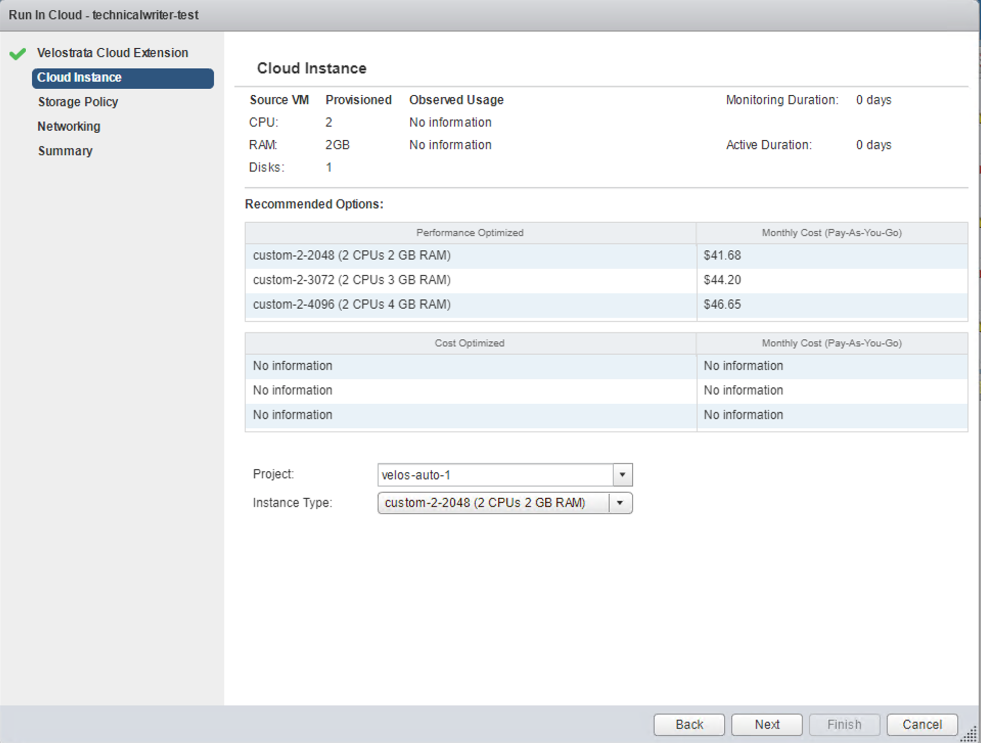
Seleziona il Progetto e il Tipo di istanza.
Migrate for Compute Engine suggerisce dimensioni delle istanze che approssimano la capacità e le prestazioni della VM esistente. Per informazioni su come vengono elaborati i suggerimenti, consulta Ridimensionamento delle istanze Cloud.
Tocca Avanti. Viene visualizzata la schermata Criterio per lo spazio di archiviazione.
Per il Criterio relativo allo spazio di archiviazione, seleziona Write back o Write Isolation.
Tocca Avanti. Viene visualizzata la schermata Networking.
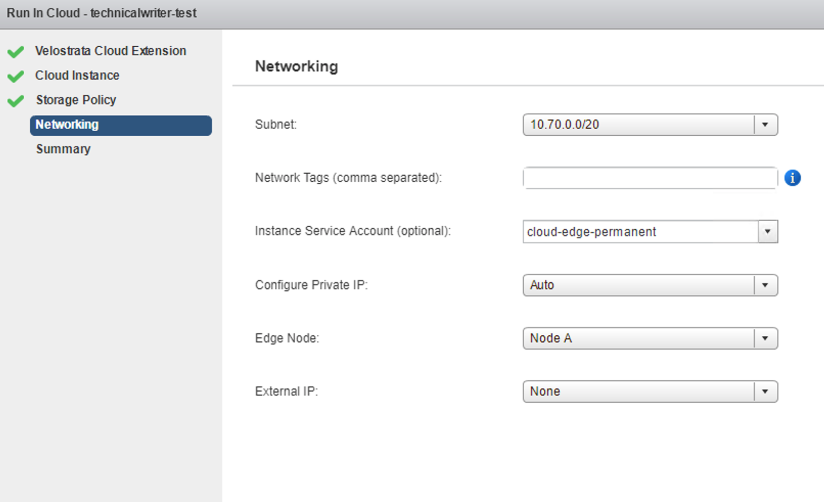
Seleziona la subnet su Google Cloud per la VM.
Inserisci eventuali tag di rete (separati da virgole) che verranno applicati alla VM di cui è stata eseguita la migrazione.
(Facoltativo) Seleziona l'Account di servizio dell'istanza .
Dall'elenco a discesa Configura IP privato, seleziona una delle seguenti opzioni:
- Automatico per assegnare automaticamente un indirizzo disponibile dalla subnet oppure
- Statico e inserisci un IP statico all'interno della subnet VPC.
Dall'elenco a discesa Nodo perimetrale, seleziona il nodo principale nell'estensione Cloud che gestirà la migrazione.
Per IP esterno, seleziona:
- Nessuno, per non assegnare un indirizzo IP esterno.
- Temporaneo, per un IP esterno assegnato automaticamente.
- Statico, per assegnare un indirizzo IP esterno creato in precedenza nella console Google Cloud.
Tocca Avanti.
Se stai eseguendo un'operazione di migrazione:
- Seleziona il Tipo di disco per l'istanza e l'Account di servizio che ospita l'istanza worker che gestisce la migrazione.
- Tocca Avanti. Viene visualizzata la schermata Riepilogo.
Esamina il riepilogo e fai clic su Fine.
Il processo di esecuzione della VM nel cloud e successiva migrazione della VM può essere visualizzato nel portlet delle informazioni sulle istanze Cloud nella pagina di riepilogo della VM e monitorando l'attività vSphere creata.
Dopo l'esecuzione di una VM in Google Cloud
Puoi connetterti alla VM quando il campo Console remota nel portlet Informazioni istanza cloud diventa verde e indica Pronto.
Per ulteriori informazioni sul monitoraggio delle VM, consulta la panoramica di Monitoring.
Dopo la migrazione di una VM a Google Cloud
Le migrazioni dello spazio di archiviazione richiedono diverse ore. Al termine della migrazione guidata, la VM è pronta per essere scollegata. Per continuare, consulta Scollegamento di una VM.
